在日常使用手机的过程中,我们经常会对手机的壁纸进行更换,以展现个性化的风格和品味,对于拥有一加5T手机的用户来说,想要设置一款独特的壁纸也是一件非常简单的事情。通过简单的操作,我们就可以为自己的手机添加各类精美壁纸,让手机焕然一新。而对于小米手机用户来说,设置壁纸同样也是一件轻而易举的事情。只需要按照相应的步骤进行操作,就能够轻松实现换壁纸的目的。不论是一加手机还是小米手机,都可以通过设置壁纸来为手机增添一丝生活的色彩。
一加5T手机壁纸设置方法
具体方法:
1.打开设置,找到显示设置,点击并进入。
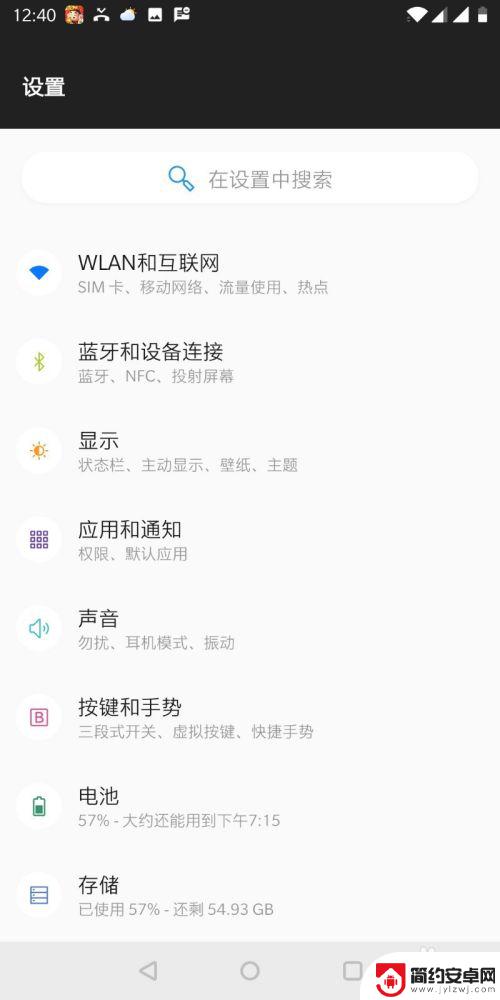
2.显示设置中,下滑屏幕,找到手机壁纸。
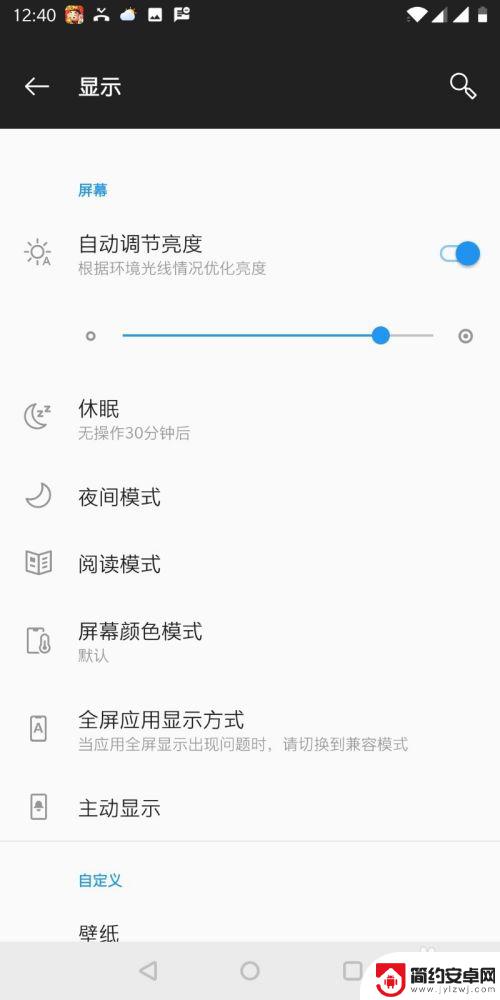
3.这里就是我们设置手机壁纸的地方了。左右滑动页面,可以选择更多壁纸。
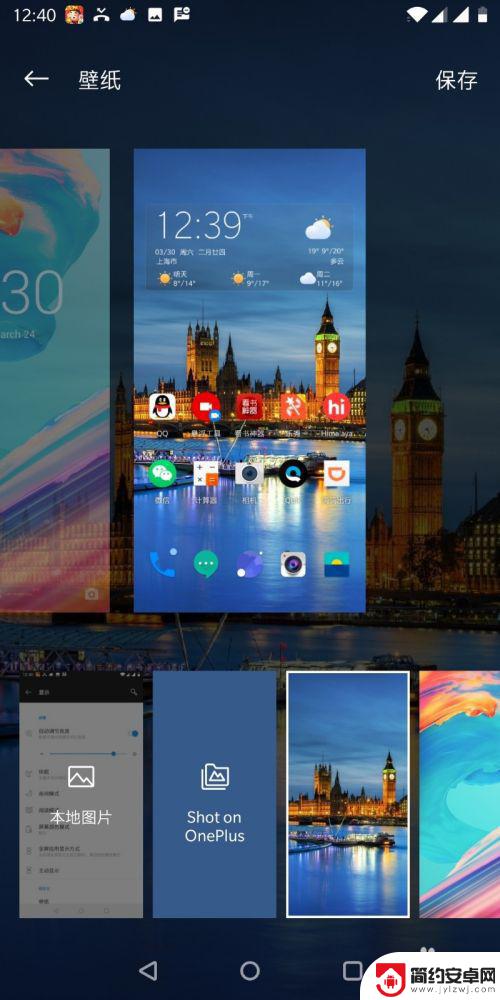
4.选择好之后,点击右上方确认即可更换成功。
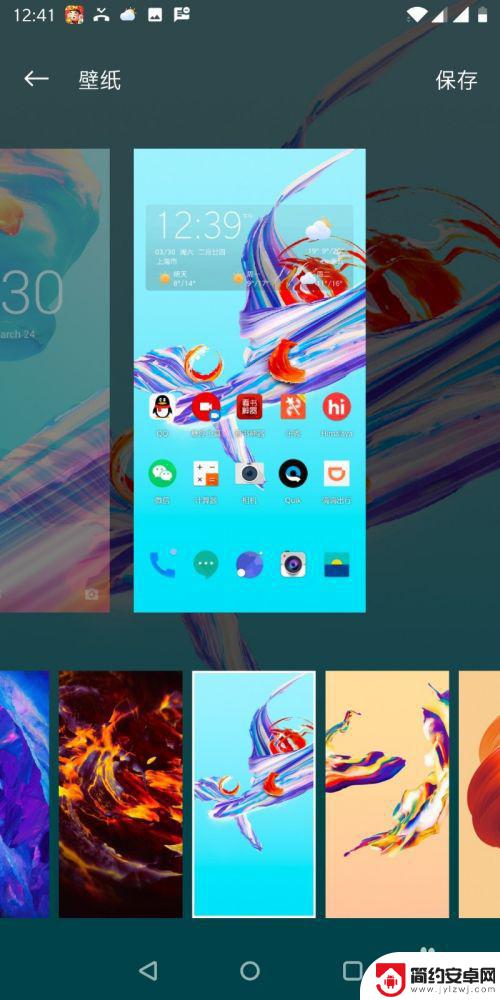
5.当然我们也可以选择手机里的照片作为壁纸,点击本地图库。
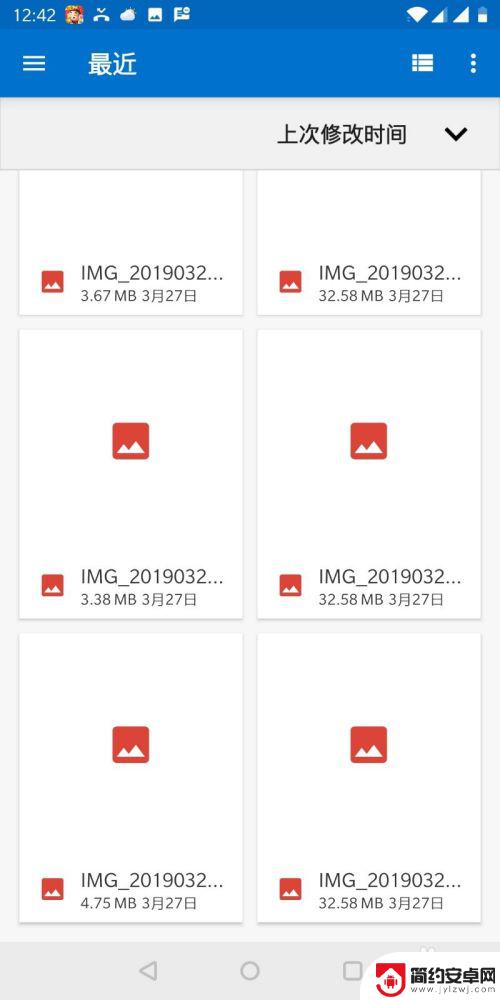
6.选择好照片之后,点击右上方设置为壁纸即可。

以上就是如何设置一加手机壁纸以及小米壁纸设置的全部内容,如果你遇到这种情况,可以按照以上步骤解决问题,非常简单快速。










